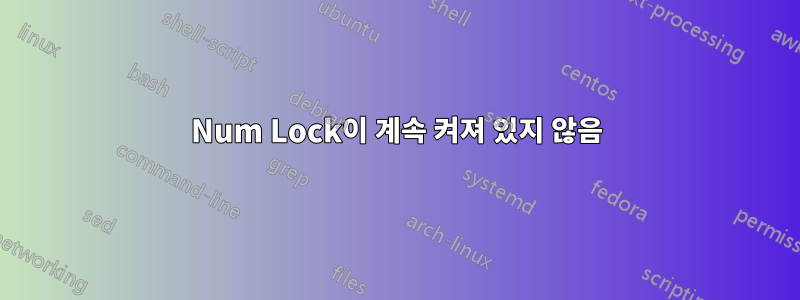
계속하기 전에 이 점을 말씀드리고 싶습니다.~ 아니다부팅 후 Num Lock이 꺼지는 것에 대한 질문입니다. 나는 이미 그 문제를 해결했습니다. 내 문제는 랩톱을 사용하는 동안 Num Lock이 계속 켜져 있지 않다는 것입니다.
시나리오: Acer Aspire F5-572-57T8 노트북에 로그인하면 데스크탑이 표시됩니다. Num Lock이 켜져 있고 모두 정상입니다. 그러나 숫자 패드 사용을 중단한 후 어느 정도(아마도 5~10분 정도, 매번 동일한 간격인지 테스트하지는 않았습니다) Num Lock이 자동으로 비활성화됩니다. 숫자를 입력하려고 하는데 Num Lock이 꺼져 있는지 확인하고 버튼을 눌러 사이클을 다시 시작합니다.
이 문제의 원인과 이를 중지할 수 있는 방법이 있는지 아는 사람이 있나요?
답변1
가능한 해결책
나는 이 아이디어와 초기 VBS 논리를TechNet - 스크립팅 가이몇 가지 작은 VBS 논리 조정을 수행하고 이를 루프에서 실행되는 동적으로 구축된 배치 스크립트로 전환했습니다. 필요에 따라 실행되며 설치가 필요 없이 필요에 따라 쉽게 종료될 수 있습니다.PC에 이미 Microsoft Office Word가 있다고 가정(실제로 라이선스 소프트웨어를 설치할 필요 없이 PC에 Office 구성 요소를 넣을 수 있는 방법이 있다고 확신합니다.)
아래 배치 스크립트 로직을 데스크탑 등의 텍스트 파일에 저장하고 이름을 으로 지정한 <something>.cmd다음 간단히 두 번 클릭하면 실행됩니다. Num Lock실행하라고 지시할 때 X초마다 키보드의 표시등이 켜지는 것을 지켜보세요 (예제 스크립트에서는 5로 설정했습니다).
실행 중인 명령 프롬프트 창을 최소화하고, PC가 Num Lock실수로 꺼진 경우 더 이상 켜지지 않도록 실행을 중지할 준비가 되었을 때 "X"를 사용하여 해당 명령 프롬프트 창을 닫으면 됩니다.
동적 VBS 배치 스크립트 논리
@ECHO OFF
SET TempVBSFile=%tmp%\~tmpSendKeysTemp.vbs
SET PauseSeconds=5
:VBSDynamicBuildLoop
IF EXIST "%TempVBSFile%" DEL /F /Q "%TempVBSFile%"
ECHO Set objWord = CreateObject("Word.Application") >>"%TempVBSFile%"
ECHO Set WshShell = WScript.CreateObject("WScript.Shell") >>"%TempVBSFile%"
ECHO Wscript.Sleep %PauseSeconds%000 >>"%TempVBSFile%"
ECHO. >>"%TempVBSFile%"
ECHO If objWord.NumLock = 0 Then >>"%TempVBSFile%"
ECHO WshShell.SendKeys "{NUMLOCK}" >>"%TempVBSFile%"
ECHO End If >>"%TempVBSFile%"
ECHO. >>"%TempVBSFile%"
ECHO objWord.Quit >>"%TempVBSFile%"
CSCRIPT //nologo "%TempVBSFile%"
GOTO VBSDynamicBuildLoop
답변2
저도 같은 문제가 있었는데 장치 관리자 > 휴먼 인터페이스 장치 > USB 입력 장치로 이동하여 문제를 해결했습니다. USB 항목 중 세 개가 있었는데, 각 항목을 두 번 클릭하고 마지막 탭으로 이동하여 장치를 끄는 기능을 비활성화했습니다. 그런 다음 확인을 클릭했습니다. 키보드가 깨어나지 않으면 확인란을 다시 켜고 확인을 클릭한 후 다음 USB 장치로 건너뜁니다. 저에게는 그것이 마지막이었습니다. 즉시 확인하면 키보드의 NUMLOCK이 다시 켜졌습니다.
이는 Microsoft 브랜드 키보드(BTW)와 관련된 문제일 수 있습니다.
답변3
작업 솔루션(2024년 1월)
Windows 11이 설치된 Acer Swift 노트북을 구입하고 이를 외부 Logitech 무선 키보드와 함께 사용한 후 이 "Num Lock이 임의로 꺼지는 현상"으로 인해 몇 달 동안 짜증이 났습니다.
빠른 시작 비활성화, 레지스트리 키 변경, powershell 명령을 사용하여 Num Lock 상태 강제 설정과 같은 모든 표준 솔루션을 시도한 후 마침내 최종 솔루션을 찾았다고 생각합니다.
Windows 프로그램 추가/제거 메뉴에서 "빠른 액세스" 및 "빠른 액세스 서비스" Acer 앱을 제거하기만 하면 됩니다. 이것은 나에게 매력적으로 작용했으며 이미 며칠 동안 문제가 없었습니다.
Quick Access를 비활성화/제거하면 문제가 해결되지만 일부 FN 키가 작동을 멈추게 될 수도 있습니다(예: 비행기 모드).
"Acer Quick Access"가 없으면 "Launch Manager"에 대해 동일한 작업을 수행해 보십시오.
다른 Acer 모델 또는 노트북 공급업체가 있는 경우 번들 OEM 소프트웨어와 함께 제공될 수 있는 공급업체별 크랩웨어를 제거해 보십시오.
그것이 당신에게도 도움이 되기를 바랍니다. (와이)
내 노트북: Windows 11 64비트가 설치된 Acer Swift X SFX14-41G.


